纳尼?win7系统映像劫持还能限制电脑玩游戏
来源:PE吧 作者:小总 发布于:2017-09-14 14:55:47 浏览:2391
映像劫持就是Image File Execution Options(其实应该称为“Image Hijack”。)是为一些在默认系统环境中运行时可能引发错误的程序执行体提供特殊的环境设定。其实它还可以限制电脑玩游戏。那么win7系统如何利用映像劫持限制电脑玩游戏?下面小编就为大家介绍win7系统利用映像劫持限制电脑玩游戏的方法!
方法/步骤:
在此以限制“英雄联盟LOL”游戏为例进行讲解:
1、首先我们查看一下“英雄联盟”可执行程序即客户端的名称,如图为“Client.exe”。
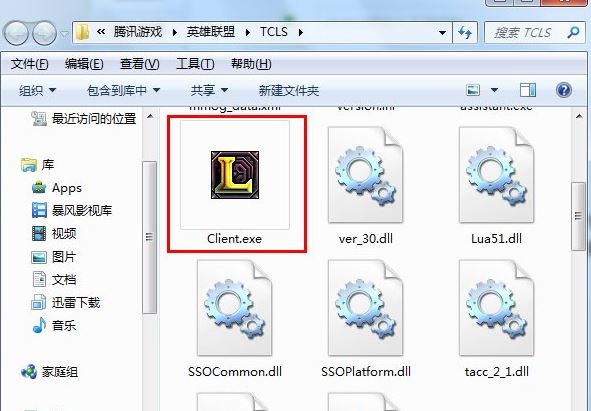
2、打开电脑中的“运行”对话框(或者直接按Win+R快速打开),输入“regedit”来打开注册表程序。
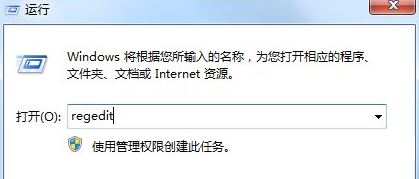
3、在打开的注册表界面中,依次展开“[HKEY_LOCAL_MACHINE\SOFTWARE\Microsoft\Windows NT\ CurrentVersion\Image File Execution Options]”,并右击“Image File Execution Options”项,选择“新建”-》“项”。
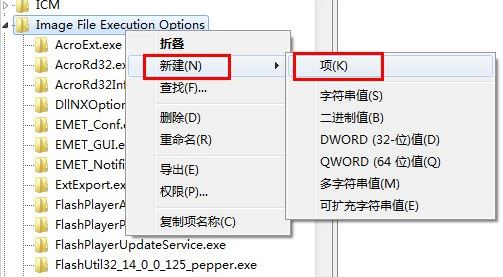
4、将所创建的项重命名为“Client.exe”,接着在右侧右击,选择“新建”-》“字符串值”项。
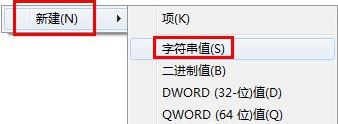
5、然后将其命名为“Debugger”,其字符串内容随便指向一个可执行文件,比如“CMD.exe”程序。
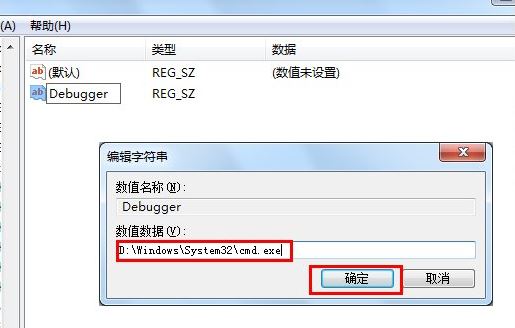
6、经过以上设置之后,当运行“英雄联盟”游戏时,就会自动运行“CMD.exe”程序,从而达到限制电脑玩游戏的目的。
7、此外我们也可以使用软件来实际同样的限制电脑玩游戏的功能,可以下载“大势至USB管理软件”。
8、在其程序主界面,勾选“禁止打开的程序”,并点击“设置禁止打开程序列表”按钮。
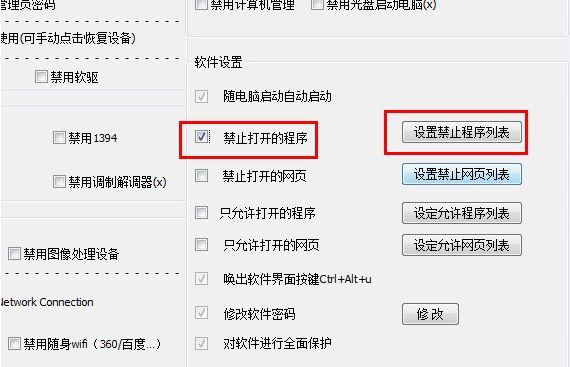
9、最后输入要禁止打开的进程名,如“Client.exe”并点击“添加”按钮就可以啦。
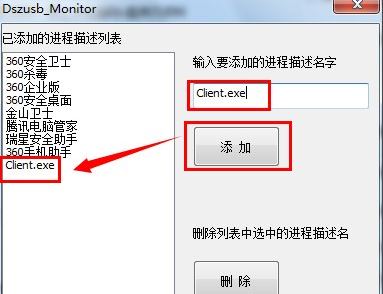
学会设置劫持限制电脑玩游戏,让你的室友开启的时候一脸蒙B吧!纳尼,我中毒了……



